二维码在如今信息化时代应用十分广泛,当我们有多个文档里面含有二维码时,有时我们可能需要全部都删除,这无疑是一项繁琐且耗时的任务。如何高效地批量删除多个 Word 文件中的二维码呢。通过使用批量处理软件,用户可以轻松删除文档中的二维码,提升工作效率,节省时间。
在日常工作中,我们经常处理包含二维码的 Word 文档,这些文档通常会嵌入二维码用于链接产品信息等。然而,随着时间的推移,可能部分二维码可能已经失效或者不再需要。如果手动打开每个文档逐个查找并删除二维码,不仅非常耗时,而且容易因为处理量大而漏掉部分文件或二维码,给工作带来困扰和效率低下的风险。
今天我们给大家介绍一款批量处理工具,可以快速删除多个word文档中的二维码。
操作步骤
1、打开「鹰迅批量处理工具箱」,左侧选择「Word工具」,右侧在文件内容分类中选择「删除 Word 中的图片」的功能。
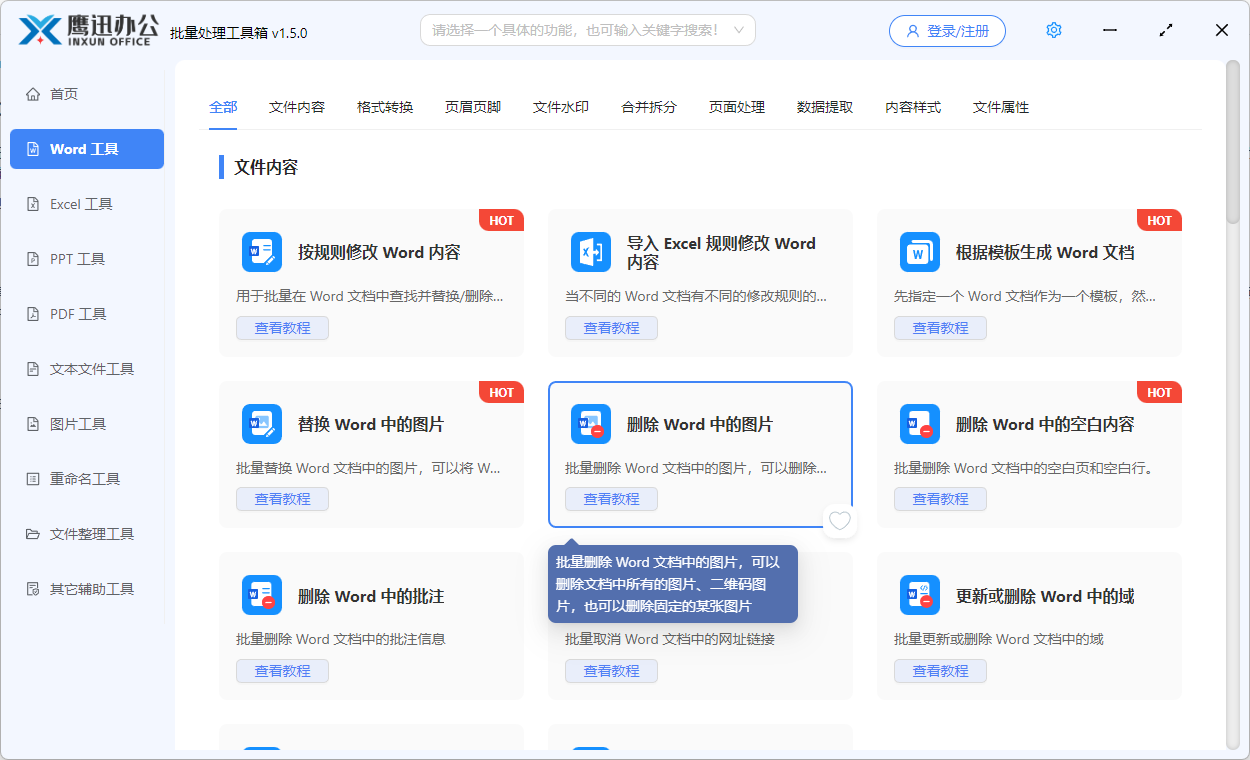
2、需要删除二维码图片的多个word文档全部选择到软件的界面。
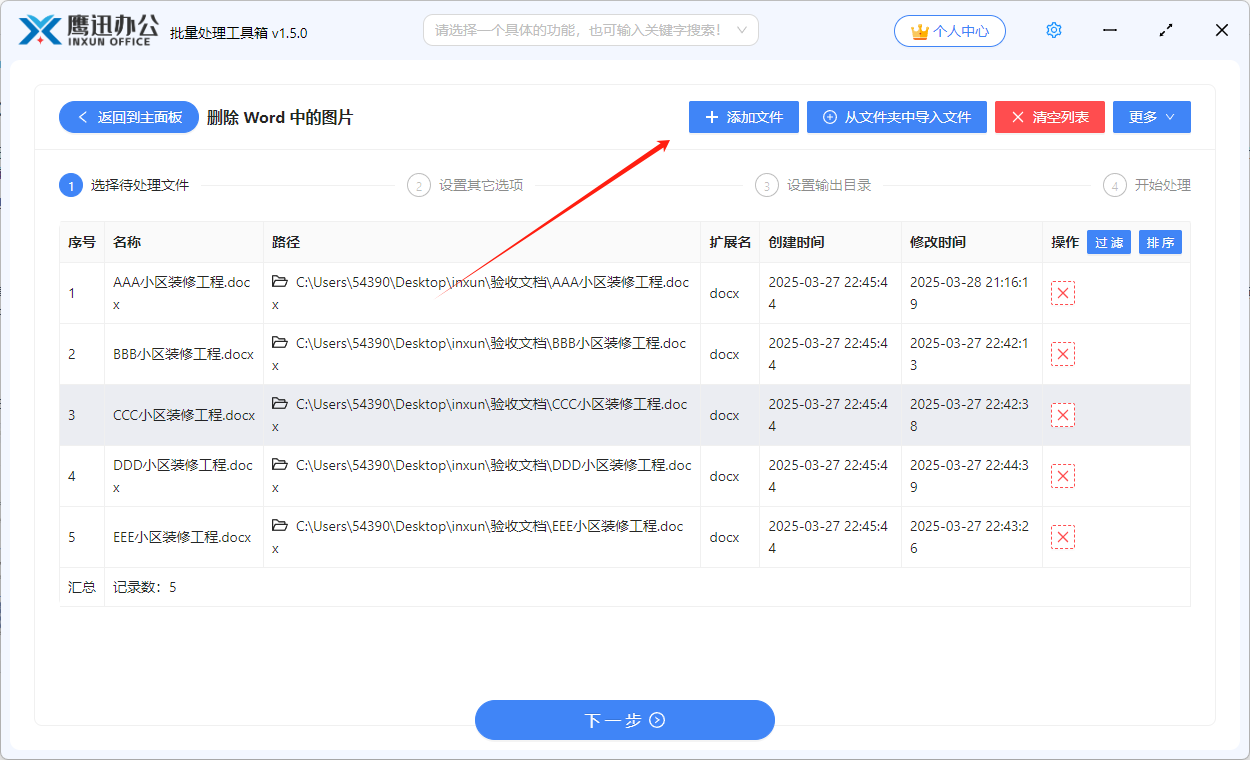
3、设置二维码图片删除的选项。
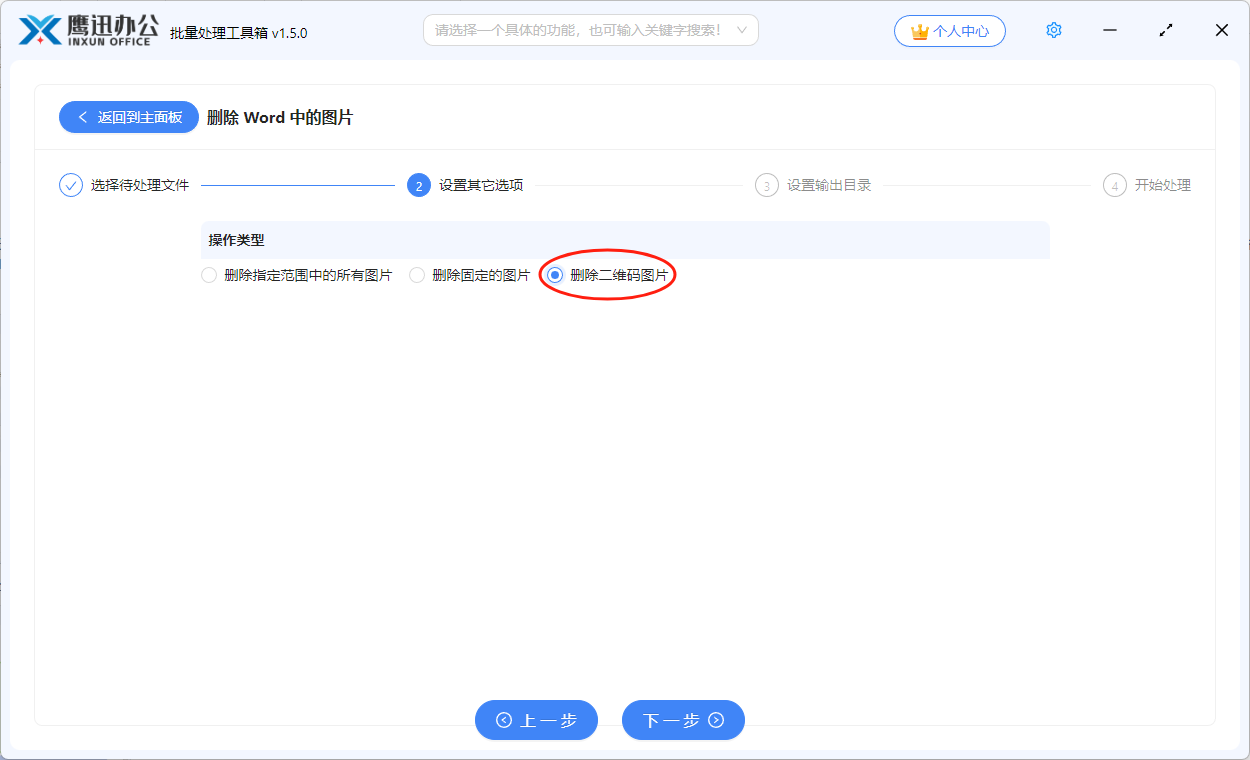
删除word文档中二维码非常简单,我们只需要参考上面的截图进行设置就可以了。
4、设置输出目录。
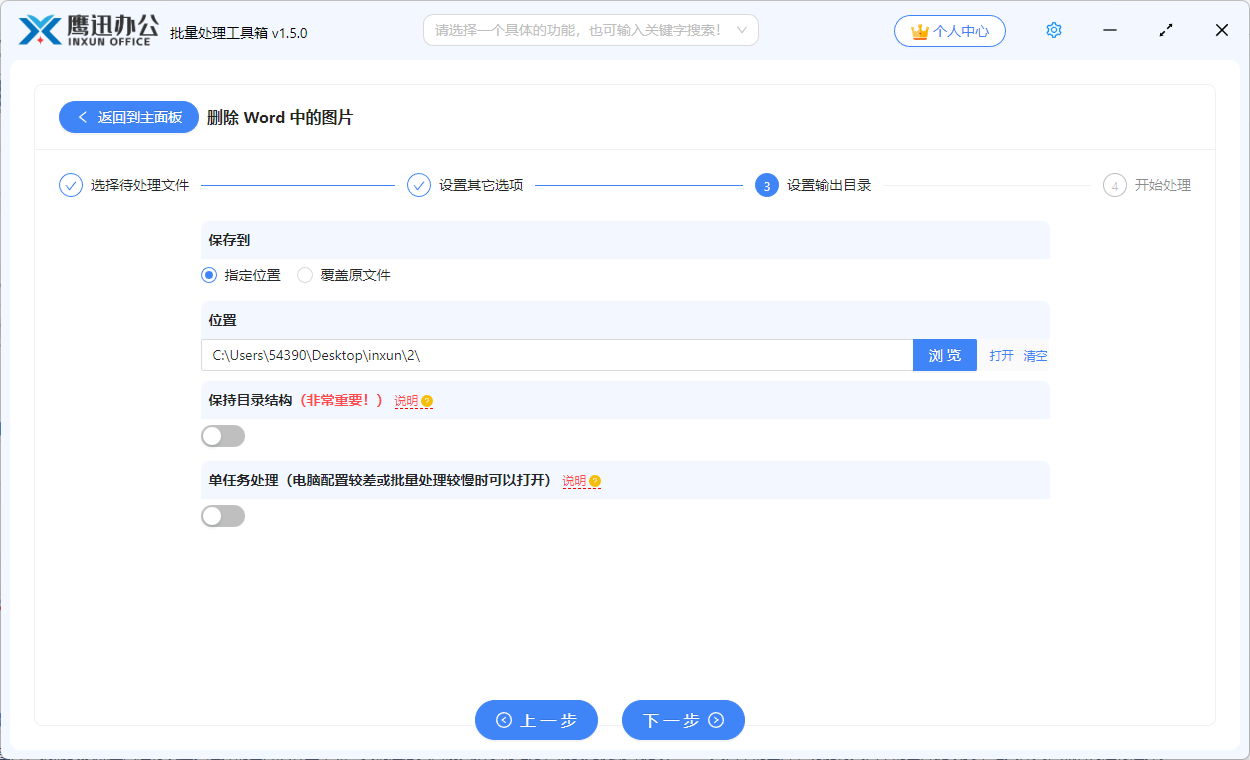
5、快速将多个 word 中所有二维码删除的操作处理完成。
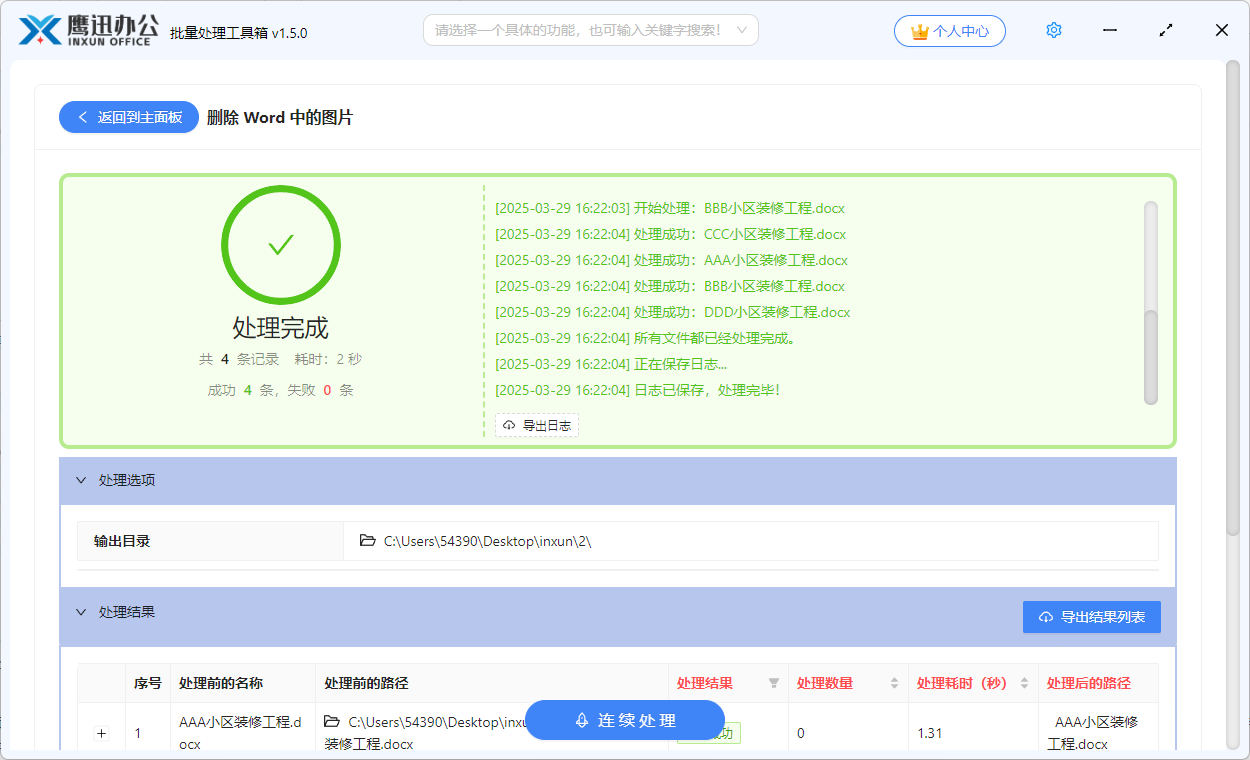
在经过短暂的等待之后,软件的界面就出现了处理完成的字样。这也就意味着我们已经实现了将多个word文档中的所有二维码图片全部删除的处理了。方法是不是非常的简单,也非常的高效呢?我们面对大量word文档需要删除二维码图片的时候,用这个方法就能够快速的帮我们完成。我们可以进入到输出目录打开处理后的word文档检查一下是不是所有的二维码图片都已经被删除掉了。
